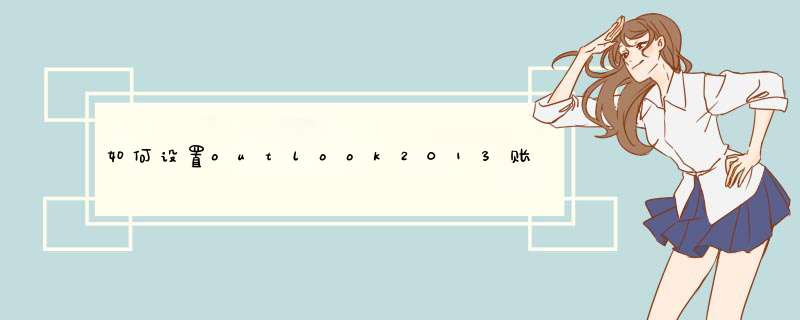
步骤:
1,打开outlook2013,添加邮箱帐号,选择电子邮箱帐户---下一步。
2,选择手动设置或其他服务器类型,选择POP或者IMAP,点击下一步:
3,填写姓名、邮箱地址、账户类型、接收和发送邮件服务器地址、输入用户名和密码。输入结束后,点击其他设置。
4,在Internet电子邮箱设置窗口选择发送服务器选项卡,勾选
我的发送服务器要求验证(如果忘记勾选,只能收到邮件却不能发送邮件,这个是比较常见的问题),如图标注所示:
5,在Internet电子邮箱设置窗口选择高级选项卡,设置完成点击确定。详情如图所示:
6,点击测试帐户设置,如图所示,如果成功表示设置没有问题,
7,进入outlook你会收到一份测试邮件。
设置步骤:
首先登录到Microsoft Office Outlook2013邮箱中。找到账户信息,点击下面的添加账户按钮(为保证个人信息安全,图片已经处理过了)。
进入添加账户界面,选择电子邮件账户,之后点击下一步按钮。
在自动账户设置界面,选择手动设置或其他服务器类型(因为我们添加的是网易126的邮箱,不属于outlook的邮箱类型),点击下一步。
选择服务时,记得勾选pop或imap类型,之后点击下一步。
在POP或IMAP设置界面
1)用户信息:电子邮件地址就是你自己的126的邮箱地址。
2)服务器类型:类型选择POP3,接受服务器pop.126.com,发送smtp.126.com。(这里的设置是重点)
3)登录信息:输入你的登录名及126邮箱的登录密码即可。
之后点击其他设置按钮。
发送服务器,勾选smtp的验证参考图片。
高级里面接收端口995,发送端口465参考图片,最后点击确定按钮。
之后点击 下一步按钮,程序会进行测试验证信息。
测试都通过后,直接进入完成页面。同时登录网页版126邮箱可以看到outlook发送的测试信息。
最后在 Microsoft Office Outlook2013中可以看到刚刚添加成功的126邮箱及刚刚收到的测试信息。
到此,已经完成了Microsoft Office Outlook2013添加126邮箱的 *** 作。
欢迎分享,转载请注明来源:内存溢出

 微信扫一扫
微信扫一扫
 支付宝扫一扫
支付宝扫一扫
评论列表(0条)